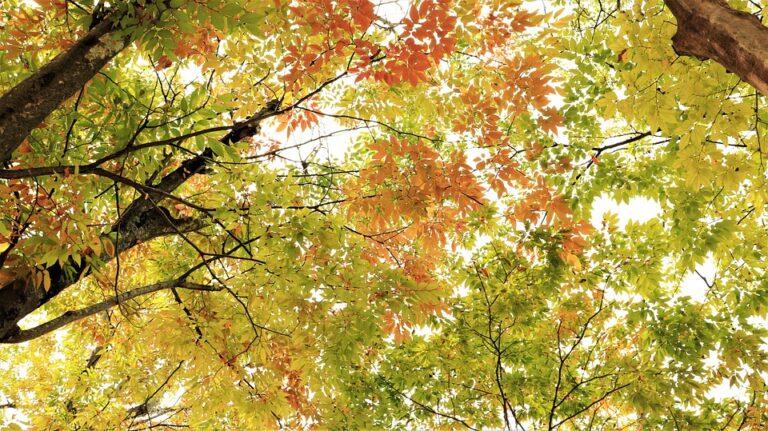Vymazání paměťové cache a souborů cookie v prohlížeči Chrome může být užitečné pro rychlejší a bezpečnější prohlížení internetových stránek. V této příručce se dozvíte jednoduché kroky, jak vymazat paměťovou cache a soubory cookie v prohlížeči Chrome na různých platformách, včetně počítače, tabletu a mobilního zařízení.
Jak vymazat paměťovou cache a soubory cookie v prohlížeči Chrome?
Když používáte prohlížeč Chrome, ukládá si do vašeho zařízení soubory cookie a dočasnou paměť – cache. Tyto soubory pomáhají prohlížeči Chrome rychlejšímu načítání stránek a ukládají si vaše přihlašovací údaje k různým webovým stránkám, aby jste se nemuseli opakovaně přihlašovat.
Avšak pokud si chcete ochránit soukromí nebo chcete vyřešit nějaký problém na stránkách, můžete si paměťovou cache a soubory cookie v prohlížeči Chrome také smazat. V tomto článku Vám ukážeme, jak přesně toto provést.
Smazání cache v Chrome
Pro smazání dočasné paměti v Chrome postupujte následovně:
- Klikněte na ikonu tří teček vpravo nahoře na obrazovce.
- Vyberte možnost Nastavení.
- Na stránce nastavení vyberte možnost Upřesnit nastavení (v dolní části obrazovky).
- V sekci Súkromí klikněte na tlačítko Smazat prohlížecí data.
- V novém okně zvolte, od kdy chcete smazat data a co chcete smazat.
- Pak klikněte na tlačítko Smazat data.
Pokud používáte Chrome na mobilním zařízení, postupujte následovně:
- Otevřete prohlížeč Chrome.
- Klikněte na ikonu tří teček vpravo nahoře na obrazovce.
- Vyberte možnost Historie.
- Klikněte na volbu Vymazat data prohlížení.
- V novém okně zvolte, od kdy chcete smazat data a co chcete smazat.
- Klikněte na tlačítko Vymazat data.
Smazání souborů cookie v Chrome
Pokud chcete smazat soubory cookie v Chrome, postupujte následovně:
- Klikněte na ikonu tří teček vpravo nahoře na obrazovce.
- Vyberte možnost Nastavení.
- Na stránce nastavení vyberte možnost Upřesnit nastavení (v dolní části obrazovky).
- V sekci Súkromí klikněte na tlačítko Nastavení obsahu.
- V sekci Soubory cookie klikněte na tlačítko Všechny cookies a soubory.
- Zvolte soubory cookie, které chcete smazat.
- Klikněte na tlačítko Smazat (zobrazí se v pravém horním rohu okna).
Pokud používáte Chrome na mobilním zařízení, postupujte následovně:
- Otevřete prohlížeč Chrome.
- Klikněte na ikonu tří teček vpravo nahoře na obrazovce.
- Vyberte možnost Nastavení.
- V sekci Súkromí klikněte na tlačítko Vymazat historii prohlížení.
- Zvolte soubory cookie, které chcete smazat.
- Klikněte na tlačítko Vymazat data.
Závěr
Odstranění paměťové cache a souborů cookie může být užitečné, pokud chcete mít větší kontrolu nad soukromím a odstranit problémy na stránkách. Pokud máte další otázky nebo problémy, můžete se obrátit na technickou podporu prohlížeče Chrome.
Paměťovou cache a soubory cookie lze vymazat velmi snadno pomocí výše uvedených kroků. Pokud jste si nejistý, jak postupovat, můžete vyhledat nápovědu na internetu nebo se poradit s odborníkem. V každém případě pamatujte na to, že odstranění cachí a cookie může mít vliv na vaše přihlašovací údaje a přizpůsobení webových stránek, takže buďte obezřetní a vybírejte správně, které soubory chcete smazat.